Domina el nuevo Sistema de Configuración de macOS Ventura
Las versiones anteriores de macOS ofrecían la herramienta de Preferencias del Sistema para brindarte acceso a todas las configuraciones y opciones para administrar y personalizar el sistema operativo. Con macOS Ventura, Apple ha renovado esta herramienta con un nuevo nombre y un nuevo diseño.

Cómo actualizar a macOS Ventura

Si aún no has actualizado a macOS Ventura, haz clic en el icono de Apple, selecciona "Acerca de este Mac" y luego haz clic en el botón de Actualización de Software. Haz clic en el botón "Actualizar ahora" para instalar la actualización.
Cómo configurar System Settings en macOS Ventura
Una vez que la nueva versión esté instalada, haz clic en el icono de Apple y selecciona System Settings. Observa las diferencias de diseño entre System Settings y System Preferences de las versiones anteriores de macOS.
La herramienta de Preferencias del Sistema organiza las diferentes configuraciones a través de iconos que se deben hacer clic para abrir. Entonces, debes hacer clic en la flecha de retroceso para volver a la pantalla anterior. El principal problema de las Preferencias del Sistema es que los iconos se organizan de manera caótica sin un orden lógico.
Adoptando el diseño de iPadOS, System Settings muestra cada configuración en el panel izquierdo por categoría. Al hacer clic en una configuración específica, se muestran sus opciones de configuración en el lado derecho. Encontrar cada configuración y moverse de una a otra es mucho más rápido y fácil que en las Preferencias del Sistema (Figura A).
Figura A
 Despliegue del BlackBerry Enterprise Server (BES) en 10 dulces pasos
Despliegue del BlackBerry Enterprise Server (BES) en 10 dulces pasos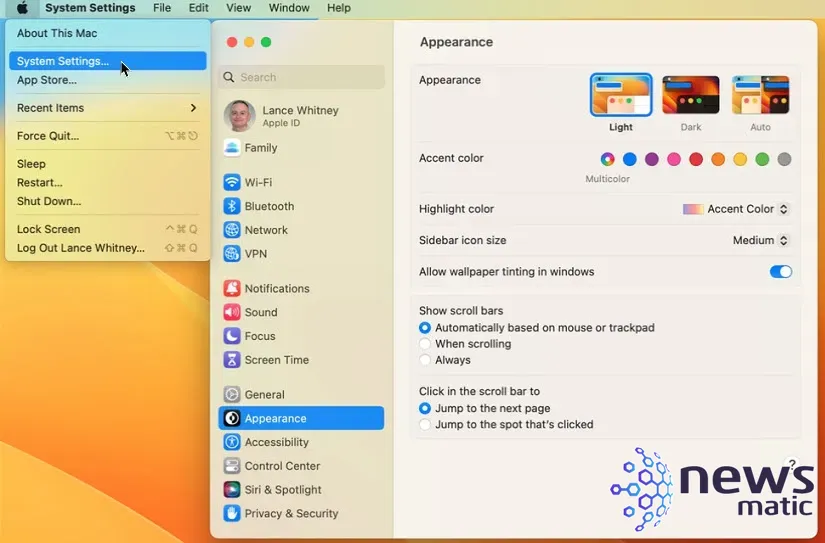
La primera configuración es para tu ID de Apple. Al hacer clic en esa configuración, se muestran las mismas opciones que en las Preferencias del Sistema, pero la opción de Compartir en Familia es más fácilmente accesible (Figura B).
Figura B
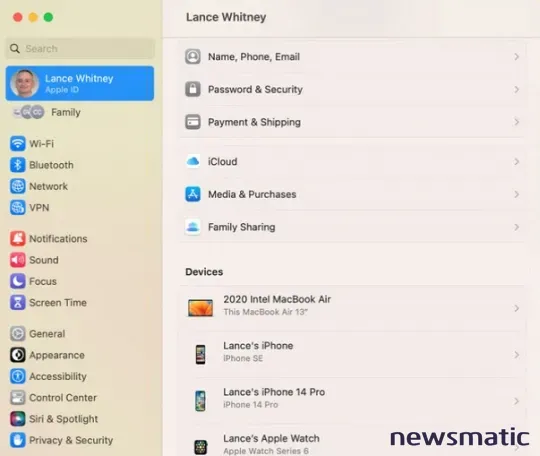
La siguiente sección ofrece las configuraciones de conectividad: Wi-Fi, Bluetooth, Red y VPN. Esta disposición es una gran mejora en comparación con las Preferencias del Sistema, donde tenías que buscar estos elementos individuales como iconos individuales o como opciones agrupadas bajo Red. Ahora, cada configuración es fácilmente visible y accesible dentro de esta sección (Figura C).
Figura C
 Zenprise: La solución para monitorear y administrar sistemas de correo electrónico empresarial.
Zenprise: La solución para monitorear y administrar sistemas de correo electrónico empresarial.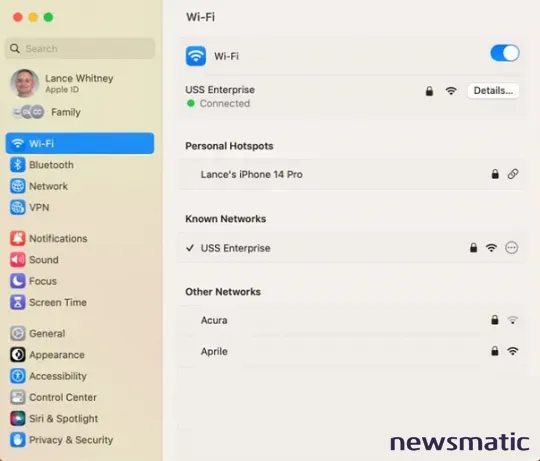
La siguiente sección presenta las configuraciones de Notificaciones, Sonido, Enfoque y Tiempo de Pantalla, una forma lógica de organizar estas configuraciones en lugar de mostrarlas al azar como en las Preferencias del Sistema. La entrada de Notificaciones es más limpia y más fácil de navegar, al igual que la de Sonido (Figura D).
Figura D
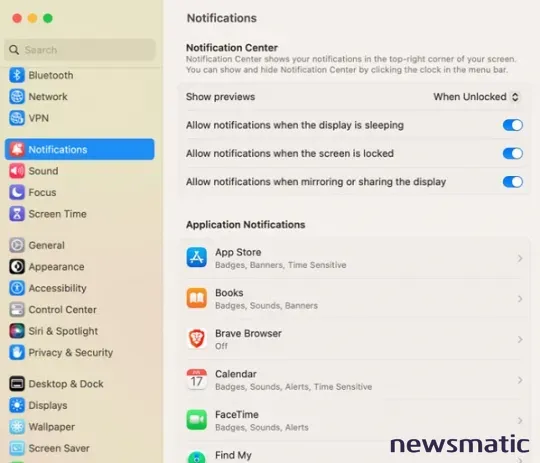
La siguiente sección es un poco miscelánea con configuraciones para General, Apariencia, Accesibilidad, Centro de Control, Siri y Spotlight y Privacidad y Seguridad.
Esta es otra mejora en comparación con la antigua disposición en las Preferencias del Sistema. En lugar de mostrar estas configuraciones diferentes como iconos separados dispersos en la pantalla, esta sección las divide lógicamente en funciones principales. Incluso la configuración General está mejor organizada con opciones para Actualización de software, Almacenamiento, AirDrop, Time Machine, Disco de Inicio y otras funciones (Figura E).
 Google sorprende con su nueva plataforma Android para teléfonos móviles
Google sorprende con su nueva plataforma Android para teléfonos móvilesFigura E
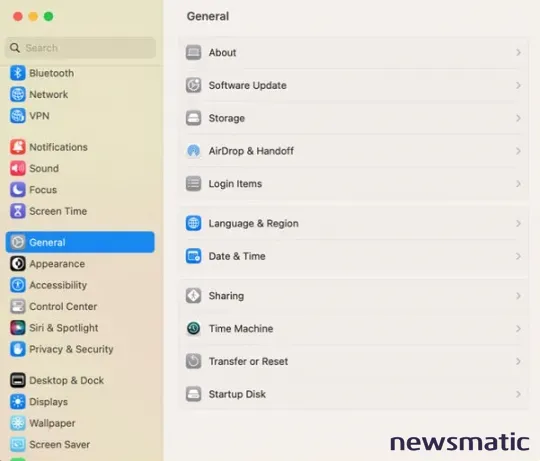
La siguiente sección contiene las configuraciones de Escritorio y Dock, Pantallas, Papel tapiz, Protector de pantalla y Batería. Esta sección agrupa las funciones de manera lógica en lugar de presentarlas como iconos individuales como en las Preferencias del Sistema. Cada entrada equilibra el texto con las imágenes para dirigir tu atención a ver y personalizar los detalles precisos (Figura F).
Figura F
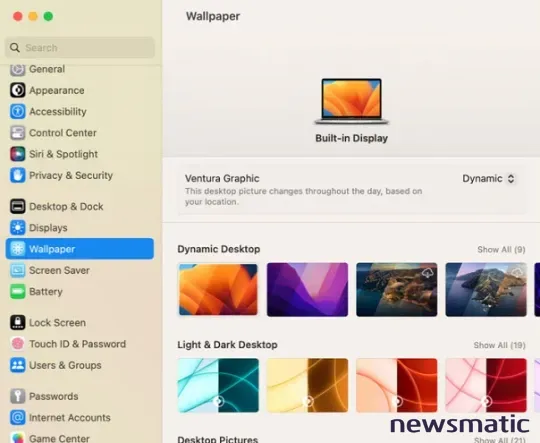
La gestión de la seguridad y las cuentas de usuarios es el tema de la siguiente sección con configuraciones de Bloqueo de pantalla, Touch ID y Contraseña, y Usuarios y Grupos. Con la primera configuración, puedes determinar cuándo y cómo se bloquea la pantalla de tu Mac. La segunda configuración te ayuda a cambiar tu contraseña de inicio de sesión y configurar tu huella dactilar para Touch ID. La tercera configuración te permite agregar y controlar cuentas para otros usuarios (Figura G).
 Cómo enviar mensajes de texto desde Outlook a tu teléfono celular
Cómo enviar mensajes de texto desde Outlook a tu teléfono celularFigura G
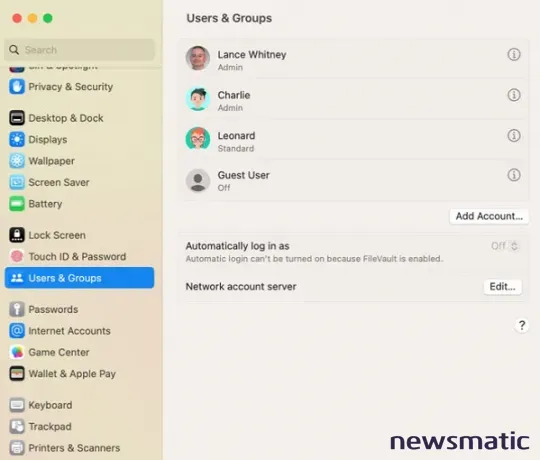
La siguiente sección cubre las cuentas y la actividad en línea. La configuración de Contraseñas te permite administrar las contraseñas almacenadas en iCloud Keychain. Cuentas de Internet te permite agregar cuentas de correo electrónico, contactos y calendarios. La configuración de Game Center es para jugar juegos, y la configuración de Wallet y Apple Pay te ayuda a configurar y controlar las opciones de pago desde tu Mac (Figura H).
Figura H
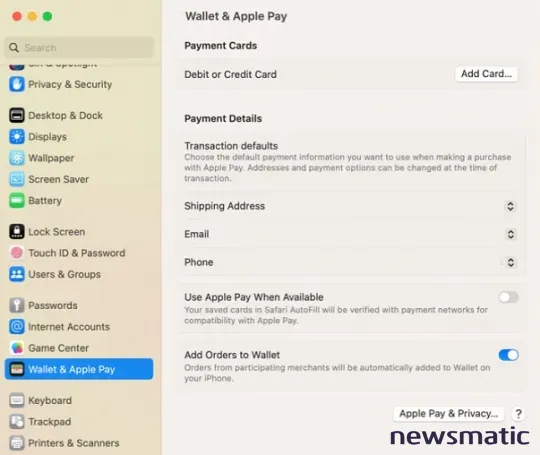
La última sección se dedica a los dispositivos conectados y ofrece configuraciones para Teclado, Trackpad (o Mouse) e Impresoras y Escáneres (Figura I).
 Las 10 mejores distribuciones de Linux para tu netbook
Las 10 mejores distribuciones de Linux para tu netbookFigura I
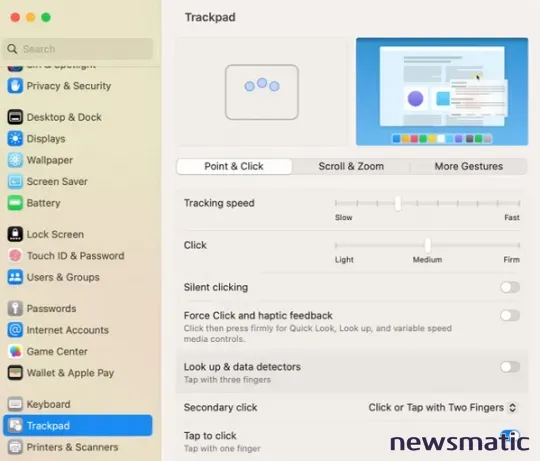
En general, el nuevo diseño de la herramienta System Settings agrega una organización más lógica a las diferentes configuraciones y opciones. Por supuesto, cualquier cambio requiere tiempo para acostumbrarse, pero deberías encontrar más fácil acceder y personalizar las diferentes configuraciones ahora que están mejor organizadas y sabes dónde se encuentran todas.
En Newsmatic nos especializamos en tecnología de vanguardia, contamos con los artículos mas novedosos sobre Móvil, allí encontraras muchos artículos similares a Domina el nuevo Sistema de Configuración de macOS Ventura , tenemos lo ultimo en tecnología 2023.

Artículos Relacionados